Migration der Homeverzeichnisse
Aufgrund der an neuere Windowsversionen angepassten Struktur der Homeverzeichniss im "neuen NWZ", gegenüber der alten NWZnet Domäne, müssen vorhandene Dateien und Ordner in die neue Struktur verschoben werden. Hierzu wird beim Einloggen in der NWZ Domäne ein Skript ausgeführt, was die Daten an die neuen Orte verschiebt. Es werden keine Daten gelöscht!
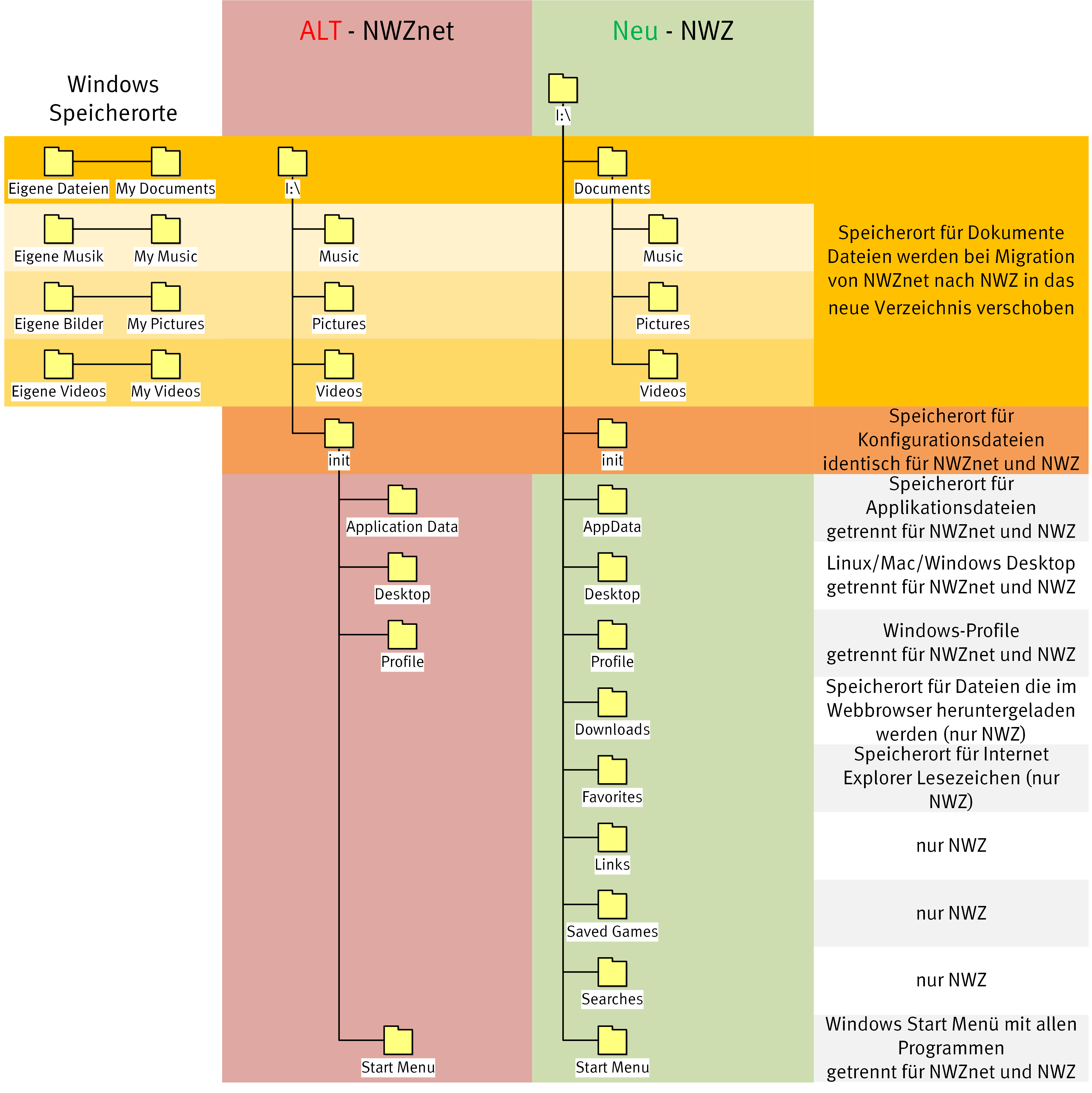
Um die Nutzerfreundlichkeit zu bewahren, empfiehlt es sich dringend die Daten über das Startskript zu migrieren. Es sollte jedoch erst dann migriert werden, wenn mit dem Account primär im NWZ gearbeitet wird. Generell sollte das hin und her wechseln zwischen beiden Domänen vermieden werden. Nachdem das Skript einmal erfolgreich durchgelaufen ist, werden später erstellte Dateien oder Ordner nicht mehr berücksichtig und müssen ggf. vom Nutzer selbst verschoben werden.
Das Skript verschiebt* die bestehenden Dateien und Ordner in die Verzeichnisse wie folgt:
| NWZnet | NWZ |
|---|---|
| I:\ | I:\Documents |
| I:\My Music | I:\Documents\My Music |
| I:\My Pictures | I:\Documents\My Pictures |
| I:\My Videos | I:\Documents\My Videos |
| I:\init\Desktop | I:\Desktop |
*unter Berücksichtigung der unten genannten Ausnahmen.
Das Skript behandelt jedes der oben aufgeführten Hauptverzeichnisse separat und erstellt nach dem erfolgreichen migrieren für jedes Hauptverzeichnis ein Cookie in dem Verzeichnis „I:\init\NWZ-Cookies -DO NOT DELETE-„. Anhand dieser Dateien erkennt das Skript welche Bereiche erfolgreich migriert sind, sie dürfen daher nicht gelöscht werden. Zudem spielt das Verzeichnis „I:\init\NWZnet-Cookies -DO NOT DELETE-„ bei er Erkennung eine wichtige Rolle und darf ebenfalls nicht gelöscht werden. Bei einer erfolgreichen Migration befinden sich fünf Cookies in dem Verzeichnis:
- Documents_Migrated.nwz
- Music_Migrated.nwz
- Pictures_Migrated.nwz
- Videos_Migrated.nwz
- Desktop_Migrated.nwz
Ausgenommene Dateien und Ordner, die nicht verschoben werden:
| I:\ | I:\My Music | I:\My Pictures | I:\My Videos | I:\init\Desktop |
|---|---|---|---|---|
| $RECYCLE.BIN | $RECYCLE.BIN | $RECYCLE.BIN | $RECYCLE.BIN | $RECYCLE.BIN |
| *.ost | .* | .* | .* | *.lnk |
| *.pst | DESKTOP.INI | DESKTOP.INI | DESKTOP.INI | .* |
| Appdata | Recycler | Recycler | Recycler | DESKTOP.INI |
| Contacts | Thumbs.db | Thumbs.db | Thumbs.db | NWZnet*.url |
| Desktop | Recycler | |||
| DESKTOP.INI | Thumbs.db | |||
| Downloads | ||||
| Favorites | ||||
| init* | ||||
| Links | ||||
| My Music | ||||
| My Pictures | ||||
| My Videos | ||||
| NTLOGIN.BAT | ||||
| Profile | ||||
| Recycler | ||||
| Saved Games | ||||
| Searches | ||||
| Start Menu | ||||
| Thumbs.db | ||||
| usrlogin.bat | ||||
| Windows |
Auftretende Fehler
Unable to move…
Im Falle, dass gleichnamige Dateien oder Ordner an Quell- und Zielverzeichnis existiert, kann das Objekt nicht verschoben werden. Hier müssen Sie selbst eingreifen und entscheiden, welches Objekt das richtige ist und eines der Objekte löschen oder umbenennen.
Das Skript zeigt die betroffenen Objekte an. Solange die Dateien oder Ordner vom Nutzer nicht behandelt werden, wird das Skript bei jeder Anmeldung erneut auf diesen Fehler laufen. Nach dem Behandeln, läuft das Skript vollständig durch und die Migration wird abgeschlossen.

Eckige Klammern in Datei- oder Ordnernamen
Sollten in einem Datei- oder Ordnernamen eckige Klammern enthalten, kann das Skript diese Elemente nicht verschieben und die Migration kann nicht abgeschloßen werden. In diesen Fall muss das Element vom Nutzer händisch migriert werden.
